# 사전 준비
이후 강의에서 진행하는 실습은 Python 언어를 사용하며 Pycharm 에디터를 사용하게 됩니다.
# 파이썬 설치
Python 3.10 버전 대로 실습을 진행합니다.
TIP
Python 버전을 다양하게 사용할 수 있도록 돕는 pyenv와
프로젝트 별로 의존성을 관리할 수 있도록 돕는 virtualenv나 anaconda가 많이 사용됩니다.
이번 강좌에서는 위 툴을 사용하지 않습니다.
# Window
파이썬 공식 홈페이지 (opens new window) 에서 3.10 버전을 설치해주시면 됩니다.
(파이썬 최신 버전이 올라갔다면 아래 쪽에 specific version을 선택하여 설치할 수도 있으니 참고해주세요)
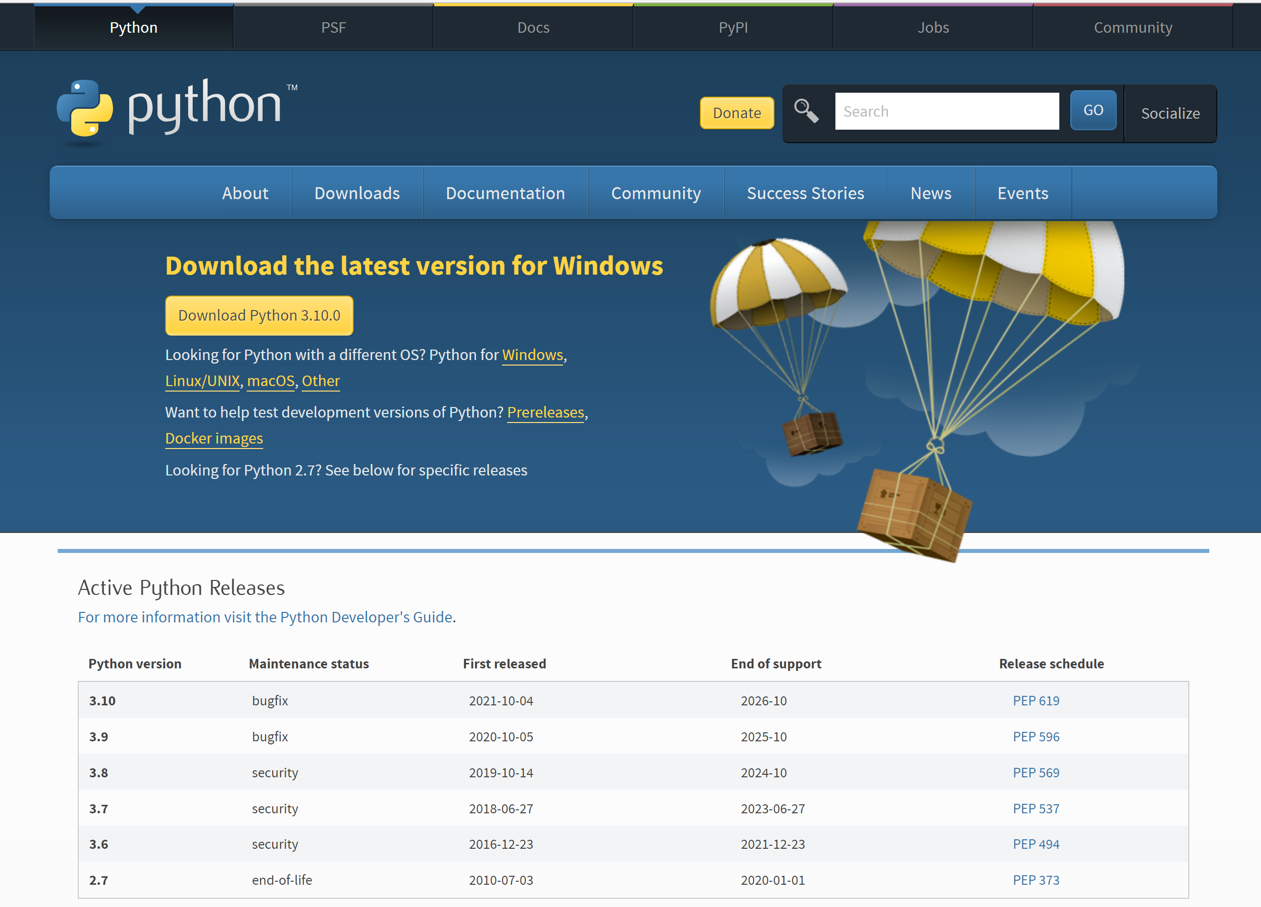
파이썬을 설치할 때 환경 변수(PATH)를 추가해주는 옵션을 선택합니다.
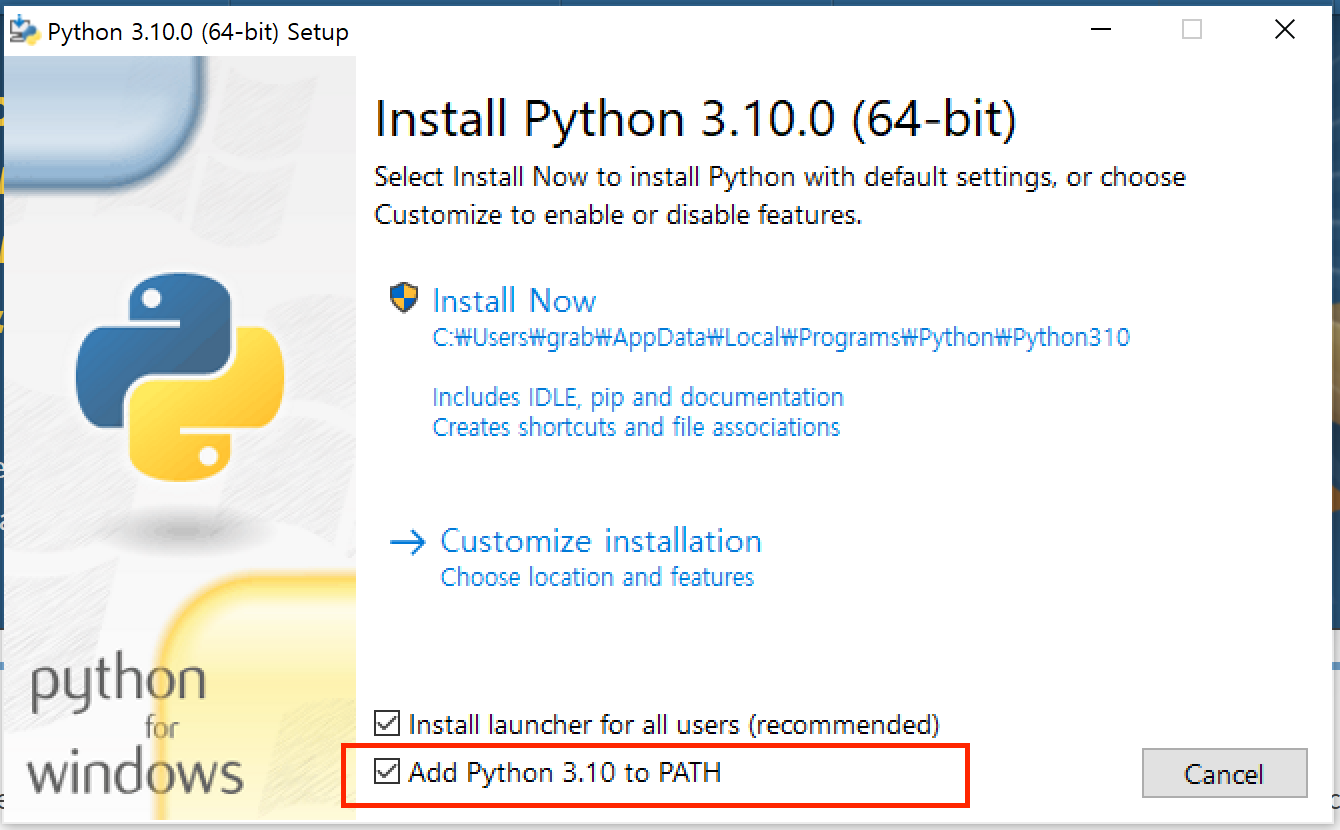
python이 제대로 설치되었는지 확인합니다.
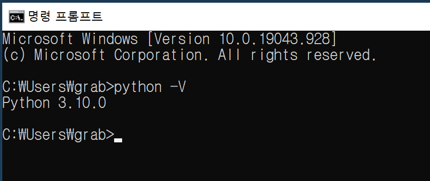
# Mac
mac의 경우 python 2 버전이 기본적으로 설치되어 있지만 3.10 버전으로 추가해줍니다.
cli 환경에서 패키징 매니저 brew로 설치해줍니다 (혹은 웹에서 직접 다운받으셔도 됩니다)
$ brew install python@3.10
기본 python 명령어의 버전을 바꾸기 위해 심볼릭 링크를 업데이트 해줍니다.
참고 링크 (opens new window)
ln -s -f /usr/local/bin/python3.10 /usr/local/bin/python
# Pycharm 설치
파이참 공식 홈페이지 (opens new window) 에서 Community Edition 을 설치해줍니다.
설치를 완료한 후 프로젝트를 생성했다면, 프로젝트 범위의 Virtualenv 가상환경이 생성됩니다. 해당 가상환경(venv)에서 외부 의존성이 설치됩니다(pip install)
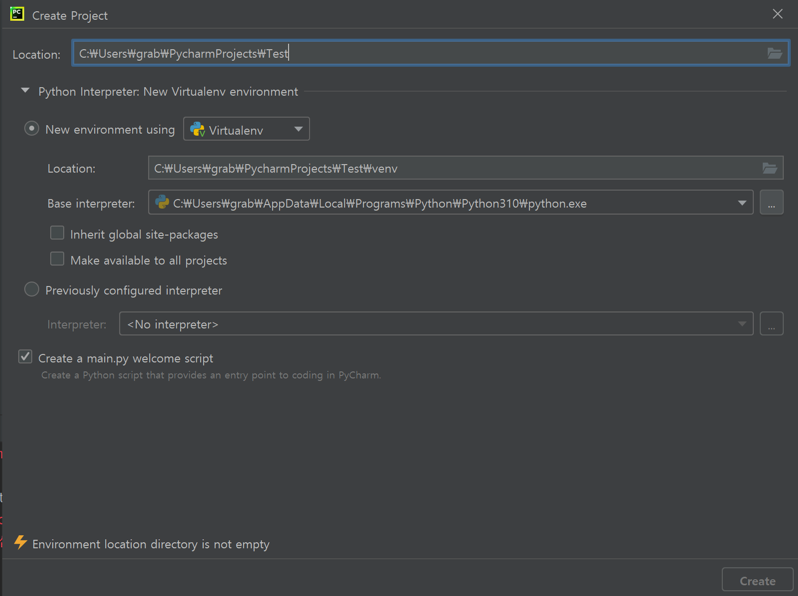
일반적으로 파이썬 스크립트를 실행하기 위해선 Interpreter가 필요합니다. 위에서 프로젝트 초기화를 할 때 제대로 Interpreter 설정이 되었는지 다시 확인해줍니다.
만약 설정이 안됐다면 우측 톱니바퀴 -> Add -> New environment 를 추가해주면 됩니다.
Settings -> Project -> Python Interpreter
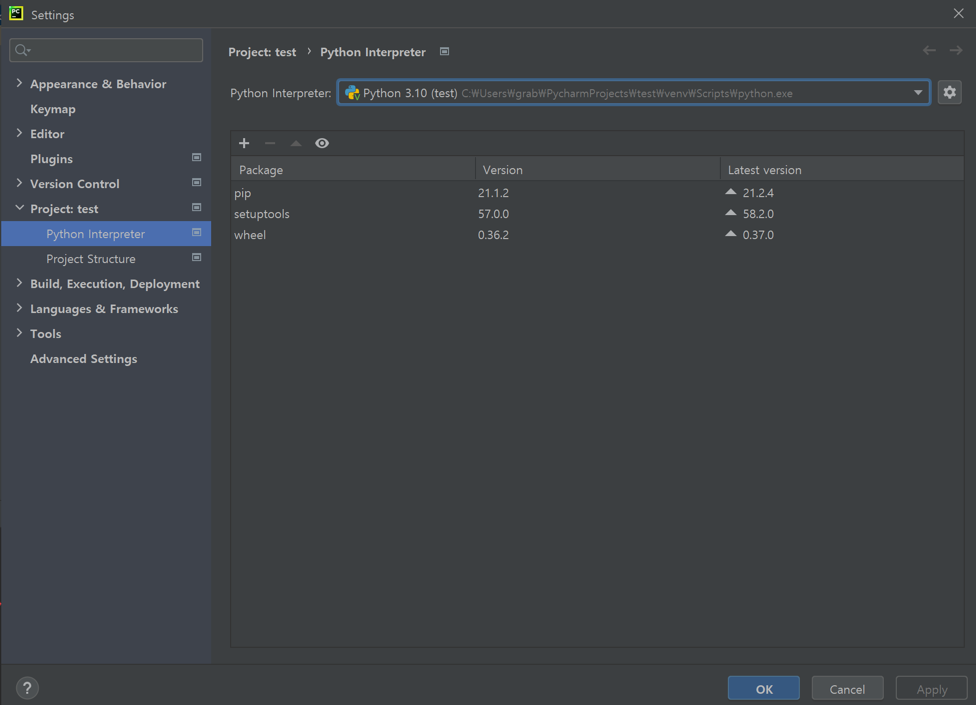
실습 중 cli 명령어는 pycharm의 Terminal에서 진행합니다.